Najboljši dodatki za brskalnik Mozilla Firefox. Najboljše razširitve za prenos dodatkov Mozilla Firefox Firefox
je eden najbolj priljubljenih internetnih brskalnikov na svetu. In ima precej obsežno trgovino z razširitvami. Vse vrste vtičniki za Firefox močno razširiti funkcionalnost brskalnika. Niso pa vsi uporabni. Ogledali si bomo najboljše med njimi.
Trgovina z dodatki Mozilla se je pojavila že dolgo nazaj. In zato ima veliko različnih razširitev. Toda le nekateri od njih so uporabni in si zaslužijo pozornost. Poglejmo najboljše med njimi.
AdBlock Plus
Ima ogromno nastavitev. Uporabniku omogoča tudi enostavno ustvarjanje lastnih filtrov. Vsebina Flash, pojavna okna in slike so blokirani. Obstaja več scenarijev blokiranja.
Prednosti:
- Sposobnost blokiranja skoraj vseh oglasov;
- Lahko se konfigurira ročno;
- Obstajajo že pripravljeni filtri;
- Spletna mesta lahko dodate na črni seznam;
- Zaščita pred sledenjem spletnemu mestu.
Napake:
- Zahteva veliko pomnilnika (v primerjavi z drugimi razširitvami).
Čudovit posnetek zaslona
Eden najboljših dodatkov za Firefox, ki omogoča snemanje posnetkov zaslona. Odlikuje ga izjemno preprosto upravljanje in visoka kakovost nastalih slik. Lahko shrani posnetke zaslona v formatih PNG in JPG.
Razširitev deluje zelo hitro. Posneti je mogoče celoten zaslon, ločeno okno ali določeno območje. Obstaja preprost urejevalnik slik. Poleg tega se slike samodejno naložijo v oblak (vendar jih je mogoče shraniti tudi na trdi disk). 
Prednosti:
- Neverjetno hitro delo;
- Snemanje posnetkov zaslona posameznih delov zaslona;
- Shranjevanje v JPG in PNG;
- Visoka kakovost slike;
Napake:
- Ni bilo opaziti.
YouTube Plus
Ta razširitev je bila priljubljena še preden je bila izdana različica Quantum. Omogoča vam močno razširitev funkcionalnosti priljubljenega video gostovanja. Skoraj vse je mogoče prilagoditi. Toda glavna stvar je, da je v videu vgrajen blokator oglasov.
Prav tako lahko z uporabo dodatka vsilite predvajanje videoposnetka v ločenem oknu, nastavite lasten vrstni red predvajanja seznama predvajanja, raztegnete videoposnetek na celotno okno brskalnika in previjate videoposnetek okvir za okvirjem v celozaslonskem ogledu. 
Prednosti:
- Ogromno število nastavitev;
- Pomembna posodobitev funkcionalnosti YouTube;
- Možnost blokiranja oglasov v videoposnetkih;
- Zatemnitev drugih elementov strani med gledanjem videa;
- Obstajajo nastavitve po meri.
Napake:
- Razširitev zahteva veliko pomnilnika.
Ghostery
Odlična stvar za tiste, ki skrbijo za svojo zasebnost. Razširitev vam omogoča, da uporabnika naredite tako rekoč nevidnega. Zasnovan je tako, da spletnim mestom prepreči zbiranje informacij o uporabnikih.
Dodatek ima ogromno nastavitev za delo z različnimi spletnimi mesti. Obstaja sprejemljiv vmesnik. In kar je najpomembnejše, razširitev vizualno pospeši nalaganje strani v brskalniku Mozilla Firefox. Zelo lep bonus. 
Prednosti:
- Spletnim mestom preprečuje zbiranje informacij o uporabnikih;
- Pospeši nalaganje strani;
- ima vgrajene profile;
- Zelo lep vmesnik.
Napake:
- Ni bilo opaziti.
Browsec VPN
Kot že ime pove, ta razširitev omogoča uporabnikom, da omogočijo VPN. In popolnoma brezplačno. Uporabljajo se storitve, ki se nahajajo v ZDA in Evropi. To vam omogoča, da obidete večkratno blokiranje različnih spletnih mest s strani ponudnikov. 
Obstaja veliko nastavitev in možnost ročne izbire zahtevanega strežnika. Obstaja tudi plačljiva različica razširitve. Ima bolj impresiven seznam strežnikov, ki jih je treba obiti. Prednost je, da je VPN mogoče omogočiti z enim klikom.
Prednosti:
- Sposobnost izogibanja blokiranju spletnega mesta;
- Uporabljate lahko različne strežnike;
- Obstaja veliko število nastavitev;
- Obstaja ročni način;
- Vklopite VPN z enim gumbom.
Napake:
- Polna različica razširitve je plačana.
Zaključek
Na koncu opisa vsakega vtičnika smo podali povezavo do njegove strani v trgovini Mozilla Addons. Za prenos samo kliknite na gumb "Dodati kFirefox» in nato potrdite operacijo.
Vtičniki za Firefox, kot so tehnično opredelili razvijalci brskalnika, so programski moduli, namenjeni obdelavi vsebine na spletnih mestih. In sicer: video, avdio, spletne igre, grafika in še veliko več. Sem spadajo na primer Adobe Flash, Java, QuickTime. Te vtičnike razvijajo in distribuirajo tretja podjetja, kar pomeni, da jih je mogoče prenesti za Firefox in druga spletna mesta (ne le na Mozillina spletna mesta).
Če imate vprašanje o tem, kje so shranjeni vsebniški vtičniki v Firefoxu, pojdite v nastavitve spletnega brskalnika: Orodja → Dodatki → Vtičniki. V tej plošči lahko omogočite ali onemogočite delovanje modulov in opravite njihove potrebne nastavitve.
Toda kljub jasni tehnični opredelitvi izraza "vtičniki" mnogi uporabniki z izrazom "vtičniki za Mozilla Firefox" pomenijo dodatke ali dodatke - posebne programe, ki razširjajo funkcionalnost brskalnika. O njih bomo razpravljali kasneje v članku. Izraz »plugin« bomo uporabljali v pomenu »popularne definicije« (to pomeni »dodatek«) in ne v tehničnem smislu.
Torej, v zvezi z "novo spremembo", mimogrede, zgodovinsko oblikovano na podlagi zahtev uporabnikov na internetu, zdaj ugotovimo, kaj je "dodatek".
Dodatki (mnogi uporabniki omrežja jih imenujejo »vtičniki«) so specializirane razširitve, ki dodajo nove funkcije v meni spletnega brskalnika ali razširitev obstoječih (prenos videoposnetkov, glasbe iz družbenih omrežij, snemanje posnetkov zaslona, shranjevanje gesel itd.). Ne morejo delovati ločeno od brskalnika; aktivirajo se le, ko so povezani z njim. S pomočjo dodatkov lahko uporabnik optimalno prilagodi spletni brskalnik svojim potrebam – domačim in poklicnim opravilom.
Naučimo se delati z dodatki.
Iskanje in namestitev
Razdelek z dodatki se nahaja v nastavitvah FF: Orodja → Dodatki → Razširitve. Odprite to ploščo v brskalniku.
1. Za informacije o najboljših vtičnikih, ki jih potrebujete, kliknite povezavo »Več o dodatkih« (prikazano, če na plošči še ni nameščenih nobenih razširitev).

Če poznate določeno ime dodatka, ki ga želite povezati s Firefoxom, ga vnesite v polje »Išči« in kliknite ikono »povečevalno steklo«.

Pozor! Pri izbiri razširitve (preden jo omogočite) bodite pozorni na njeno ustreznost: kdaj je bila izdana zadnja različica, ali je dodatek združljiv s trenutno različico Firefoxa.
Izhod zahteve za dodatek bo prikazan v novem zavihku. Če želite namestiti dodatek, boste morali iti na njegovo stran za prenos (kliknite ime).

Opomba. Če želite poiskati in namestiti vtičnike, lahko takoj obiščete spletno mesto razvijalca (addons.mozilla.org), tako da obidete nastavitve brskalnika.

2. Za začetek namestitve: na strani vtičnika kliknite gumb »Dodaj«.

3. Počakajte, da se namestitveni program prenese.

4. Na plošči z zahtevo znova kliknite »Dodaj«.

Po končani namestitvi se praviloma odpre pozdravna stran in nastavitve nameščenega dodatka, njegova ikona pa se prikaže v desnem delu zgornje plošče FF.

Nadzor
Operacije na povezanih dodatkih v brskalniku Mozilla Firefox se izvajajo v razdelku Orodja – Dodatki – Razširitve.
V stolpcu addon izberite in aktivirajte zahtevani ukaz:

»Izbriši« - odstranite vtičnik iz Mozilla Firefox;
Pozor! Preden odstranite vtičnike iz Firefoxa, analizirajte njihov funkcionalni pomen in ali jih res ne potrebujete. Po popolni odstranitvi niso več prikazani na plošči.

»Onemogoči« - začasno onemogoči (ponovni pritisk na gumb bo znova aktiviral razširitev);

"Nastavitve" - pojdite na ploščo z nastavitvami.
Izbor uporabnih dodatkov
Spodaj so najboljši vtičniki za Firefox iz kategorije "osnovna orodja". Pomagali vam bodo vzpostaviti udobno in varno izkušnjo na internetu. Ta izbor je nekakšen pogojni minimum za hiter začetek, vendar ga je treba jemati kot nasvet, vodilo pri izbiri. Lahko ga vzamete kot osnovo, ga uporabite le delno ali pa ga popolnoma opustite v korist drugih rešitev (dodatkov).
Zmogljiv filter za oglasne pasice in pojavna okna na spletnih mestih. Zmanjšuje čas nalaganja strani, zmanjšuje tveganje okužbe računalnika z virusi prek interneta in zagotavlja ogled vsebine v »čisti« obliki (samo koristne informacije!). To vključuje preprečevanje nalaganja oglasov na družbenih omrežjih (VKontakte, Odnoklassniki, Youtube itd.). Lahko odstrani (če je omogočena posebna možnost) števce, meritve in gumbe za skupno rabo v družabnem omrežju pri nalaganju spletnih mest. Blokira povezave z lažnim predstavljanjem in preprečuje nalaganje zlonamerne programske opreme.

Adguard je opremljen s prilagodljivim sistemom nastavitev filtriranja: ustvarjanje belega seznama (izjeme), ustvarjanje lastnih pravil blokiranja (izbrani elementi strani), upravljanje filtrov (naročnine).
Prikaže varnostno oceno spletnih mest – stopnjo zaupanja vanje. S posebnimi svetilniki - obroči - označi vsako povezavo v rezultatih iskanja, v elektronski pošti, v besedilu na spletnih straneh. Po barvi "obročka" lahko določite stopnjo varnosti spletnega mesta: "zelena" - zaupanja vreden vir, "rdeča" - nevarna, bolje se ji je izogniti; obstajajo pa tudi vmesni statusi (več o sistemu ocenjevanja lahko izveste na spletni strani ali na plošči z nastavitvami dodatka).

Omogoča omrežno povezavo brskalnika prek varnega strežnika VPN. Skrije pravi IP naslov in tehnične podatke uporabnikovega računalnika. In tako preprečuje omrežne napade in zagotavlja anonimnost med delom na internetu. Poleg tega vam omogoča, da zaobidete blokiranje ponudnika in spletnih virov z naslovom IP.
Opremljen s priročno konfiguracijsko ploščo za hitro onemogočanje/omogočanje in spreminjanje strežnika VPN (lokacije).

Vredna zamenjava za vgradno ekspresno ploščo. Dodatek namesti prilagodljivo 3D ploščo z vizualnimi zaznamki v prazne zavihke. Ponuja veliko nastavitev za videz in funkcionalnost (vrsta blokov, ozadje, predogled strani). Obstaja tudi možnost sinhronizacije shranjenih povezav in prenosa na drugo napravo. Hitro izbiranje omogoča hiter dostop do vaših najljubših omrežnih virov. In kar je najpomembnejše, na njegovi plošči so vidni vsi URL-ji v obliki grafičnih sličic spletnih mest.

Virtualni prevajalnik, podpira veliko jezikov. Obdeluje besedilo neposredno na spletnih straneh: v klepetih, objavah, dokumentih. Ima najpreprostejši sistem nastavitev: v nekaj klikih lahko spremenite smer prevoda, poslušate izgovorjavo besede (če je v bazi podatkov storitve) in se seznanite z njenim pomenom. Lahko prevede bodisi posamezen izbran fragment ali celotno stran.

Prevod, ki ga izvaja Google Translate, temelji na stroju in ne prenaša vedno natančno pomena. Vendar pa vam omogoča, da premagate jezikovno oviro pri ogledu tujih spletnih virov, ki nimajo lokacije v ruskem jeziku.
Izberite dodatke brskalnika glede na svoje potrebe. Vendar ne pozabite na svoj najljubši Firefox nadeti "omrežnega oklepa" - ocene zaupanja proti pasicam, proxyju, WOT - da se izognete neprijetnim presenečenjem v prihodnosti ob obisku spletnih mest.
najboljše razširitve za firefox
10. december 2019
Nobena skrivnost ni, kako težko je preprečiti, da bi vas med delom motila družbena omrežja in drugi viri zabave. Če se med delovnim časom ne morete upreti skušnjavi, da bi še enkrat pogledali YouTube ali Facebook, potem potrebujete pomoč.Okrepite svoj samonadzor tako, da omejite samo možnost obiska motečih virov z...

17. september 2019
V enem od naših prejšnjih člankov smo opisali, kako omogočiti in konfigurirati funkcijo skritega strojnega prevajanja v Mozilla Firefox. Vse manipulacije je bilo nato treba opraviti ročno, kar je povzročilo nekaj nevšečnosti, vendar obstaja veliko preprostejši način. Z brezplačnim dodatkom lahko hitro prevedete strani in posamezne fragmente besedila...

3. januar 2019
V realnosti leta 2019 je brskanje po spletu brez visokokakovostne storitve VPN povezano s povečanim tveganjem za uhajanje osebnih podatkov. Glede na študijo Univerze v Marylandu se vsakih 39 sekund zgodi nov hekerski napad na internetu. Aleksander Aleksander Anufriev, novinar, v prostem času rad dela z računalniki, posebno pozornost pa namenja brskalnikom. Stran avtorja – VKontakte

28. avgust 2018
Posodobitev brskalnika Mozilla Firefox na različico 57 lansko jesen je s seboj prinesla številne spremembe, ki so vplivale tako na vmesnik kot na funkcionalnost brskalnika. Vendar se je izkazalo, da nova različica ni združljiva z večino razširitev, zaradi česar so bili njihovi razvijalci prisiljeni pohiteti z izdajo posodobitev za svoje izdelke. Aleksander Anufrijev, novinar, v prostem času rad dela...

9. marec 2018
Najti nekaj v odprtem zavihku brskalnika Firefox ni težko. To storite tako, da v zgornjem desnem kotu kliknete »hamburger« in v meniju, ki se odpre, kliknete »Najdi na tej strani«. V iskalno polje vnesite zahtevane podatke in brskalnik, če jih najde, jih bo takoj označil. Aleksander Anufrijev, novinar,...

Mozilla Firefox velja za najbolj funkcionalen brskalnik, kjer imajo izkušeni uporabniki ogromno možnosti za natančne nastavitve. Če pa v brskalniku manjka katera koli funkcija, jo je mogoče zlahka pridobiti z dodatki.
Dodatki (Firefox Extensions) so miniaturni programi, ki so vgrajeni v Mozilla Firefox in brskalniku dodajajo nove funkcije. Danes si bomo ogledali najbolj zanimive in uporabne razširitve za Mozilla Firefox, s katerimi bo uporaba brskalnika čim bolj udobna in produktivna.

Začnimo z dodatkom, ki ga morate imeti – blokatorjem oglasov.
Danes internet brez pretiravanja kar mrgoli od oglaševanja, ki je na mnogih straneh zelo vsiljivo. S preprostim dodatkom Adblock Plus se boste popolnoma brezplačno znebili vseh vrst oglaševanja.
Adguard

Še en učinkovit dodatek za brskalnik za blokiranje oglasov na internetu. Adguard ima odličen vmesnik, pa tudi aktivno podporo razvijalcev, ki vam omogoča uspešen boj proti kateri koli vrsti oglaševanja.
friGate

V zadnjem času se vse več uporabnikov sooča s problemom nedostopnosti spletnega mesta zaradi dejstva, da je vir blokiral ponudnik in skrbnik sistema.
Dodatek friGate vam omogoča, da odblokirate spletne vire s povezavo s strežnikom proxy, vendar to počne občutljivo: zahvaljujoč posebnemu algoritmu se bodo samo blokirana spletna mesta povezala s strežnikom proxy. To ne bo vplivalo na odklenjene vire.
Browsec VPN

Še en dodatek za dostop do blokiranih spletnih mest, ki je tako preprost, kot si lahko predstavljate: če želite aktivirati proxy, preprosto kliknite ikono dodatka. V skladu s tem boste morali za prekinitev povezave s strežnikom proxy znova klikniti ikono, po kateri bo Browsec VPN začasno ustavljen.
Hola

Hola je kombinacija dodatka za Firefox in programske opreme, nameščene na vašem računalniku, ki vam omogoča enostaven dostop do blokiranih spletnih mest.
Za razliko od prvih dveh rešitev je Hola dodatek za skupno rabo. Tako je v brezplačni različici omejeno število razpoložljivih držav, v katere se lahko povežete, kot tudi majhna omejitev hitrosti prenosa podatkov.
Vendar bo uporabnikom v večini primerov zadostovala brezplačna različica te rešitve.
ZenMate

ZenMate je tudi shareware dodatek za brskalnik Mozilla Firefox, ki vam omogoča dostop do blokiranih spletnih mest kadar koli.
Kljub dejstvu, da ima dodatek različico Premium, razvijalci brezplačnih uporabnikov ne omejujejo močno, zato bo dodatek zelo udoben za uporabo brez vlaganja denarja.
AntiCenz

Na naš seznam dodajamo še en dodatek za dostop do blokiranih spletnih mest.
Delo dodatka je zelo preprosto: ko ga aktivirate, boste povezani s proxy strežnikom, zaradi česar boste imeli dostop do blokiranih spletnih mest. Če morate končati svojo sejo z blokiranimi spletnimi mesti, morate samo onemogočiti dodatek.
anonimenX

Še en uporaben dodatek za brskalnik Mozilla Firefox, ki omogoča dostop do blokiranih spletnih mest.
Dodatek odlikuje to, da nima nikakršnih omejitev glede hitrosti prenosa podatkov, ponaša pa se tudi z dokaj obsežnim seznamom podprtih IP naslovov iz različnih držav.
Ghostery

Dodatek Ghostery je prav tako namenjen ohranjanju anonimnosti, vendar njegovo bistvo ni pridobitev dostopa do blokiranih strani, temveč omejitev osebnih podatkov pred internetnimi hrošči, ki preplavljajo internet.
Dejstvo je, da priljubljena podjetja na številna spletna mesta postavljajo posebne hrošče, ki zbirajo vse zanimive informacije o obiskovalcih glede vaše starosti, spola, osebnih podatkov, pa tudi zgodovine brskanja in številnih drugih vidikov.
Dodatek Ghostery se učinkovito bori proti internetnim hroščem, zaradi česar si lahko ponovno zagotovite zanesljivo anonimnost.
Preklopnik uporabniških agentov

Ta dodatek bo uporaben tako za spletne skrbnike, ki si morajo ogledati delovanje strani za različne brskalnike, kot za uporabnike, ki so pri uporabi Mozilla Firefox naleteli na težave pri delovanju določenih strani.
Učinek tega dodatka je, da skrije vaše resnične podatke o vašem brskalniku pred spletnimi mesti in jih nadomesti s katerim koli drugim, ki ga izberete.
Preprost primer: nekatera spletna mesta do danes lahko pravilno delujejo le z uporabo brskalnika Internet Explorer. Če ste uporabnik Linuxa, potem je ta dodatek prava odrešitev, saj brskalnika Internet Explorer ne morete dobiti, lahko pa preprosto naredite, da stran misli, da ga uporabljate.
FlashGot

Dodatek FlashGot je eno najboljših orodij za prenos avdio in video datotek v vaš računalnik s spletnih mest, kjer jih je mogoče predvajati samo na spletu.
Za ta dodatek je značilno stabilno delovanje, ki vam omogoča prenos medijskih datotek s skoraj katerega koli mesta, pa tudi visoka funkcionalnost, ki omogoča popolno prilagoditev delovanja FlashGot vašim zahtevam.
Savefrom.net

Za razliko od dodatka FlashGot vam Savefrom.net omogoča prenos zvočnih in video datotek ne z vseh spletnih mest, ampak samo iz priljubljenih spletnih virov: YouTube, Vkontakte, Odnoklassniki, Instagram itd. Od časa do časa razvijalci dodajo podporo za nove spletne storitve in s tem razširijo pokritost Savefrom.net.
Video DownloadHelper

Video DownloadHelper je dodatek za prenos medijskih datotek s skoraj vseh spletnih mest, kjer je možno spletno predvajanje datotek. Preprost vmesnik vam bo omogočil takojšnji prenos vseh želenih datotek v vaš računalnik.
iMacros
iMacros je nepogrešljiv dodatek za avtomatizacijo rutinskih dejanj v brskalniku Mozilla Firefox.
Recimo, da morate redno izvajati ista dejanja. Če jih posnamete z iMacros, jih bo dodatek izvedel namesto vas v samo nekaj klikih miške.
Yandex elementi

Podjetje Yandex je znano po velikem številu priljubljenih in uporabnih izdelkov, med katerimi si zasluži posebno pozornost Yandex Elements.
Ta rešitev je celoten paket dodatkov, ki so namenjeni priročni uporabi storitev Yandex v Mozilla Firefoxu in zagotavljanju produktivnega brskanja po spletu (na primer z uporabo vizualnih zaznamkov).
Hitro izbiranje

Da bi zagotovili hiter dostop do vaših zaznamkov, je bil implementiran dodatek za hitro klicanje.
Ta dodatek je orodje za ustvarjanje vizualnih zaznamkov. Edinstvenost tega dodatka je v tem, da ima v svojem arzenalu ogromno nastavitev, ki vam omogočajo, da delovanje hitrega izbiranja popolnoma prilagodite svojim zahtevam.
Dodaten bonus je funkcija sinhronizacije, ki vam bo omogočila, da v oblaku hranite varnostno kopijo svojih podatkov in nastavitev hitrega izbiranja, s čimer ne skrbite za varnost svojih vizualnih zaznamkov.
Hitro izbiranje

Če ne potrebujete obilice funkcij, ki so bile predstavljene v dodatku za hitro klicanje, potem bodite pozorni na Fast Dial - dodatek za organiziranje vizualnih zaznamkov, vendar z izjemno preprostim vmesnikom in najmanj funkcije.
NoScript

Najpomembnejša stvar pri delu z brskalnikom Mozilla Firefox je zagotoviti popolno varnost.
Najbolj problematična vtičnika, ki ju Mozilla razvijalci nameravajo prenehati podpirati, sta Java in Adobe Flash Player.
Dodatek NoScript onemogoči te vtičnike in s tem zapre dve najpomembnejši ranljivosti brskalnika Mozilla Firefox. Po potrebi lahko v dodatku ustvarite beli seznam spletnih mest, za katere bo omogočen prikaz teh vtičnikov.
LastPass Password Manager

Številni uporabniki so registrirani na ogromnem številu spletnih virov in za mnoge si morajo izmisliti svoje edinstveno geslo, če le za zmanjšanje tveganja vdora.
LastPass Password Manager dodatek je rešitev za shranjevanje gesel na več platformah, ki vam omogoča, da v glavi obdržite samo eno geslo – iz same storitve LastPass Password Manager.
Preostala gesla bodo varno shranjena v šifrirani obliki na strežnikih storitve in jih je mogoče samodejno zamenjati kadar koli, ko se prijavite na spletno mesto.
vrstica RDS

Vrstica RDS je dodatek, ki ga bodo cenili spletni skrbniki.
S tem dodatkom lahko prejmete izčrpne SEO informacije o spletnem mestu: njegov položaj v iskalnikih, raven prometa, naslov IP in še veliko več.
VkOpt

Če ste reden uporabnik družbenega omrežja VKontakte, potem morate vsekakor namestiti dodatek VkOpt za Mozilla Firefox.
Ta dodatek ima v svojem arzenalu ogromno skriptov, ki lahko znatno razširijo zmogljivosti socialnega omrežja in VKontakte dodajo tiste funkcije, o katerih so uporabniki lahko samo sanjali: takojšnje čiščenje stene in osebnih sporočil, nalaganje glasbe in videoposnetkov, spreminjanje zvočna obvestila, pomikanje po fotografijah s kolescem miške, izklop oglasov in še veliko več.
Samodejno izpolnjevanje obrazcev

Pri registraciji na novem spletnem mestu moramo izpolniti iste podatke: prijavo in geslo, ime in priimek, kontaktne podatke in kraj bivanja itd.
Autofill Forms je uporaben dodatek za samodejno izpolnjevanje obrazcev. Podoben obrazec boste morali izpolniti še zadnjič v nastavitvah dodatka, nato pa se bodo vsi podatki samodejno izpolnili.
BlockSite

Če poleg vas brskalnik Mozilla Firefox uporabljajo tudi otroci, potem je pomembno, da omejite strani, katerih obisk mladim uporabnikom ni priporočljiv.
Ker Spletnega mesta v Mozilla Firefoxu ne boste mogli blokirati s standardnimi sredstvi; morali boste uporabiti specializirani dodatek BlockSite, v katerem lahko ustvarite sezname spletnih mest, ki jih bo prepovedano odpreti v brskalniku.
Greasemonkey

Kot bolj izkušen in sofisticiran uporabnik Mozilla Firefox lahko brskanje po spletu v tem spletnem brskalniku popolnoma spremenite zahvaljujoč dodatku Greasemonkey, ki vam omogoča uporabo skriptov po meri na kateri koli strani.
Obnovitelj klasičnih tem

Vsi uporabniki niso bili zadovoljni z novim vmesnikom brskalnika Mozilla Firefox, ki je odstranil priročen in funkcionalen menijski gumb, ki se je prej nahajal v zgornjem levem kotu brskalnika.
Dodatek Classic Theme Restorer vam ne bo omogočil le vrnitve stare zasnove brskalnika, temveč tudi prilagoditev videza po vašem okusu zahvaljujoč velikemu številu nastavitev.
Magic Actions za YouTube

Če ste navdušen uporabnik YouTuba, potem bo dodatek Magic Actions for YouTube bistveno povečal funkcionalnost priljubljene video storitve.
Z namestitvijo te razširitve boste imeli priročen video predvajalnik YouTube, ogromno funkcij za prilagajanje videza spletnega mesta in predvajanje videoposnetkov, možnost shranjevanja okvirjev iz videoposnetkov v računalnik in še veliko več.
Splet zaupanja

Za varno brskanje po spletu morate spremljati raven ugleda spletnih mest.
Če je spletno mesto na slabem glasu, je skoraj zagotovljeno, da boste končali na goljufivem mestu. Če želite nadzorovati ugled spletnih mest, uporabite dodatek Web Of Trust.
žep

Na spletu naletimo na ogromno zanimivih člankov, ki jih včasih ne moremo takoj preučiti. V takih primerih vam lahko pomaga dodatek Pocket za Mozilla Firefox, ki omogoča shranjevanje spletnih strani za poznejše branje v priročni obliki.
To niso vsi uporabni vtičniki za Firefox. Povejte nam o svojih najljubših dodatkih v komentarjih.
Če želite upravljati že nameščene vtičnike in razširitve Mozilla Firefox, boste morali iti v upravitelja razširitev. Če želite to narediti, kliknite ikono za zagon brskalnika, da odprete glavno okno programa. Po tem kliknite gumb Firefox, ki se nahaja v zgornjem levem kotu zaslona. Pred vami se prikaže meni brskalnika, s katerim lahko spremenite nastavitve aplikacije in izberete funkcije nekaterih razširitev, nameščenih prej. Kliknite na "Dodatki". Pred vami se bo prikazal zavihek, na strani katerega bodo prikazani obstoječi vtičniki. Kliknite na gumb "Omogoči", da aktivirate želeno razširitev v oknu programa.
Če je vtičnik že aktiviran, ga lahko onemogočite na enak način. Nasproti že omogočene razširitve bo gumb »Onemogoči«.
Če si želite ogledati seznam vseh razširitev, ki so na voljo za omogočanje v vašem brskalniku, kliknite na element "Vtičniki" na levi strani. Na spustnem seznamu v vrstici z imenom vsakega elementa lahko izberete možnosti zagona. Če želite onemogočiti razširitev, izberite Nikoli ne omogoči. Če želite v celoti aktivirati modul, kliknite na element "Vedno omogoči". V nekaterih primerih lahko izberete tudi »Omogoči na zahtevo«, če želite, da se razširitev izvaja samo na določenih straneh.
Če želite prenesti ali aktivirati novo razširitev za vaš brskalnik, v razdelku »Dodatki« v meniju brskalnika izberite »Pridobi dodatke«, ki se nahaja na levi strani upravitelja vtičnikov. Prikazal se vam bo spletni vmesnik, ki vam omogoča prenos katere koli razširitve, ki je na voljo za vaš program. Z vrstico »Išči med dodatki« lahko vnesete ime določene aplikacije. Za iskanje primerne razširitve lahko uporabite tudi seznam kategorij ali seznam najbolj priljubljenih razširitev v tem trenutku.
Nekateri vtičniki zahtevajo ponovni zagon brskalnika za dokončanje namestitve.
Ko izberete zahtevani vtičnik, se seznanite z njegovo funkcionalnostjo. Če želite namestiti vtičnik, kliknite »Dodaj v Firefox«. Za prenos dodatka kliknite gumb »Dovoli«. Ko je prenos končan, počakajte, da se prikaže okno z opozorilom o nevarnosti namestitve vtičnikov neznanih avtorjev. Kliknite Namesti zdaj, da uveljavite spremembe in samodejno aktivirate element.
Najnovejša gradiva spletnega mesta
Windows 8
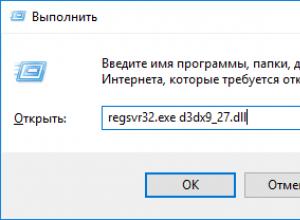
Kako namestiti datoteko DLL v sistem Windows in jo registrirati?
Na temo napak, povezanih z DLL-ji, je bilo že veliko člankov. Vse te napake je mogoče popraviti na edini način - z namestitvijo te datoteke dll v računalnik. V tem članku bom napisal, kako to storiti. Prenos in namestitev datotek DLL Kdaj
Brskalniki
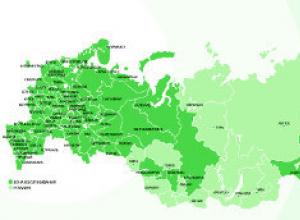
Help Desk Megafon Enotna brezplačna številka za podporo naročnikom mobilnega operaterja "Megafon"
Brezplačne številke za podporo Megafon za prebivalce vseh regij Rusije, naslovi za prijavo v vaš osebni račun in kontaktni podatki za spletno tehnično podporo operaterja. Enotna brezplačna številka za podporo strankam za naročnike mobilnega operaterja Megafon: 8800 550
Družbeni mediji

HTC Desire S - podrobna navodila za pridobivanje root in namestitev programske opreme po meri
Odklepanje zagonskega nalagalnika, namestitev obnovitve, pridobitev korena, utripanje Custom ROM-a Trenutno je zelo malo informacij o odklepanju HTC One X in to ni presenetljivo, saj se je model pojavil relativno nedavno. V tem priročniku bom opisal, kako odkleniti
Računalnik
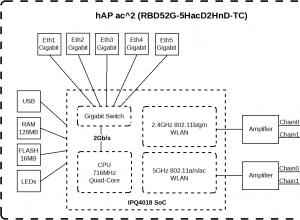
Mikrotik hAP AC - Router za vse priložnosti
Marca 2018 je bil končno v prodaji nov izdelek podjetja MikroTik - hAP AC2 (prodajalec kodiranja RBD52G-5HacD2HnD-TC. Oboževalci so dolgo čakali na to napravo, o pričakovanih zmogljivostih so razpravljali dolgo in vnaprej na forumih za nizko ceno SOHO
Video
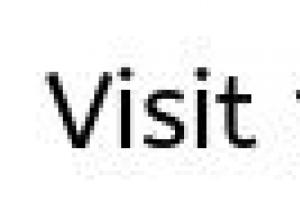
Komunikator pametnega telefona "Nokia X6": pregled, značilnosti in pregledi. Kartica SIM se v mobilnih napravah uporablja za shranjevanje podatkov, ki potrjujejo pristnost naročnikov mobilnih storitev
Nokia x6 je svetel, eleganten, glasbeni predstavnik multimedijskih mobilnih telefonov svetovno znanega finskega podjetja Nokia. Pripomoček je bil javnosti predstavljen 2. septembra 2009 na konferenci Nokia World 2009, ki je potekala v Nemčiji.
Brskalniki
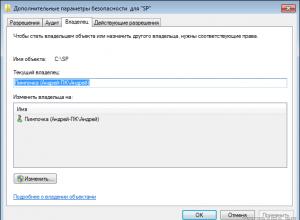
Spreminjanje dovoljenj za datoteke ali mape v sistemu Linux Posebna dovoljenja za datoteke v sistemu Linux
V tem članku bomo podrobno govorili o tem, kako lahko spremenite pravice dostopa do datotek in map v sistemu Windows 7, pa tudi o tem, kako spremeniti lastnika datoteke ali mape. To znanje bo koristno na primer za organizacijo domačega omrežja, na katerega je povezanih več uporabnikov.